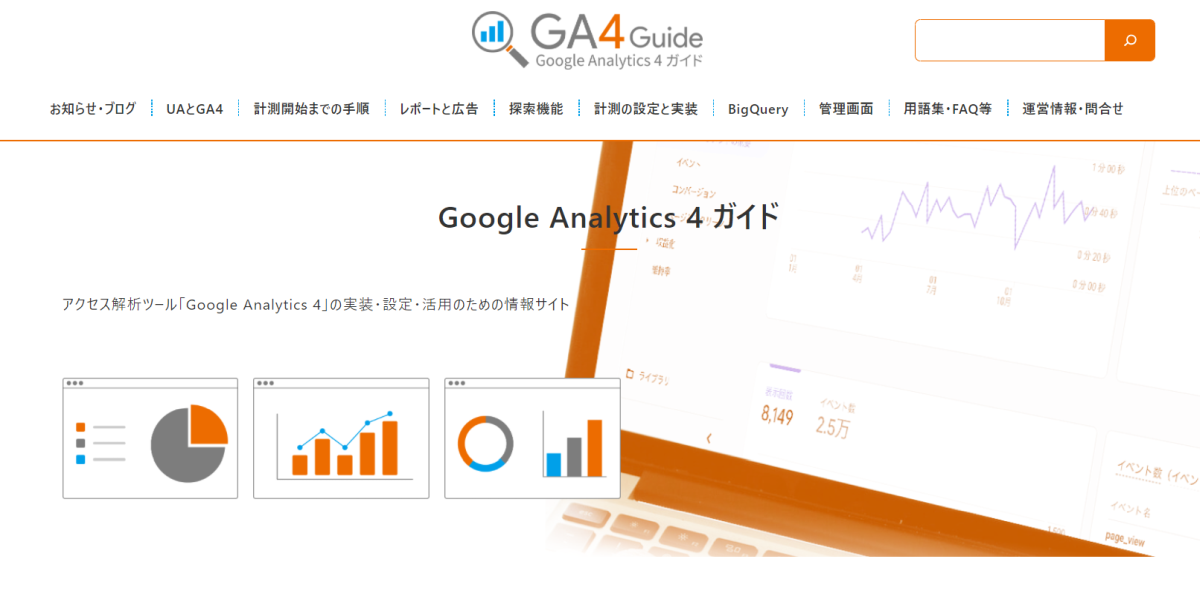GA4では、その名前から意味を間違えやすい、あるいはわかりにくいディメンションや指標が数多く存在します。特に今までのGAに慣れた人こそ、仕様の違いがわからずに誤って理解してしまうケースを見かけます。私がコンサルや勉強会をする中で、よく聞かれる また 間違えって理解されている項目を10個紹介いたします。
1:新規/既存(ディメンション)
表示される場所:「探索」内のディメンション一覧で選択可能
誤解されている意味:サイトを初めて訪れた=新規 サイトを2回以上訪れた=既存
正しい意味:初回訪問日から7日以内の訪問(何回目の訪問かは関係なく)=新規 初回訪問日から7日以上の訪問=既存
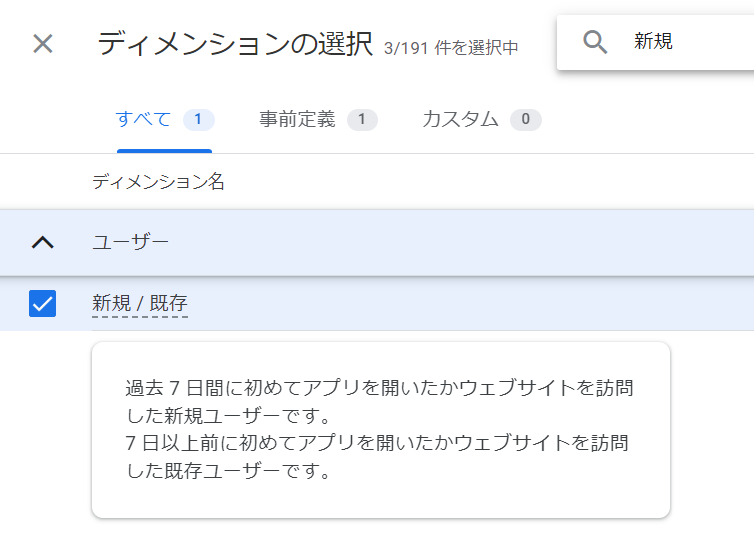
マウスオーバーをすると出てくる説明通りなのですが、いかにもな名前なので間違えやすいです。探索で新規とリピートを分けるためにはセグメントを作成しないといけません。一手間かかりますが、よく利用する分析軸なので作成方法を覚えておきましょう。
作成方法↓
2:直帰率(指標)
表示される場所:「探索」内のディメンション一覧で選択可能 また レポートでもカスタマイズをすることで表示可能
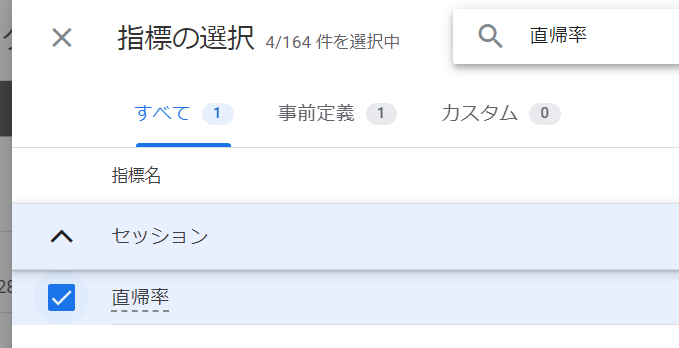
誤解されている意味:1ページだけ見てサイトを離脱した訪問の割合
正しい意味:1-エンゲージメント率 ※エンゲージメントは以下3つのいずれかを満たした訪問
1)2ページ以上閲覧
2)10秒以上閲覧(管理画面で最大60秒まで変更可能)
3)コンバージョンイベントが発生
GAとGA4で明確に定義が違う用語の1つです。サイトに訪れて2分ページを見て離脱した場合、GAでは直帰になりますが、GA4では直帰になりません(エンゲージメントになります)。そのためGA4のほうが直帰率が低く出ますので、比較に意味が無いことを覚えておきましょう。
3:scrollイベント(ディメンション)
表示される場所:イベントの一覧など
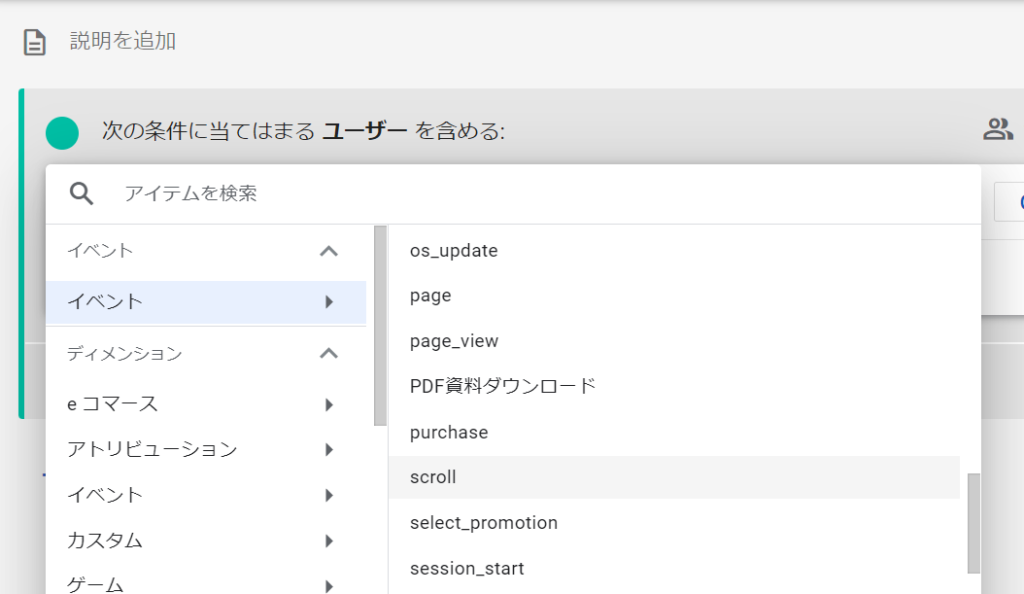
誤解されている意味:どこまでスクロールしたかを計測してくれる
正しい意味:ページの高さの90%までスクロールした時にのみ計測してくれる
GA4の拡張計測機能でオンに出来る機能です。ページを訪れた人がどこまでスクロールしたかを計測してくれるわけではなく、90%の高さまでスクロールした際にscrollというイベントが発生するという内容です。なので指標ではなくディメンションとなります。
任意の位置でスクロール計測を行いたい場合は、Google Tag Managerでの設定が必要となります。
参考
4:表示回数(指標)
表示される場所:レポートや探索の指標など
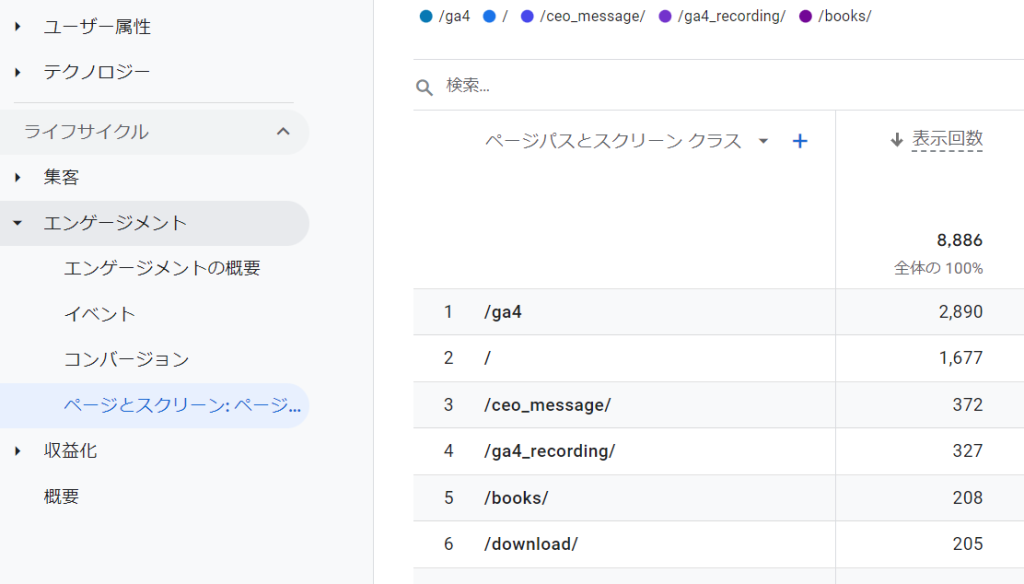
誤解されている意味:なにかが表示された回数
正しい意味:ウェブの場合は「ページビュー」、アプリの場合は「画面の表示回数」
GA4ではページビューを見るためには「表示回数」という項目を選ぶ必要があります。ページビュー単体の指標は無いので注意してください。これはGA4がウェブにもアプリにも対応しているツールということでこのような表記にしたのかもしれません(と言いながら、「セッションあたりのページビュー」という指標はあるのですが 汗)
なおLooker Studioではこの表示回数は「視聴回数」とあたかも動画を見た回数のような名称に翻訳されているので注意が必要です。
5:3種類ある流入元分類(ディメンション)
表示される場所:レポートや探索のディメンションなど
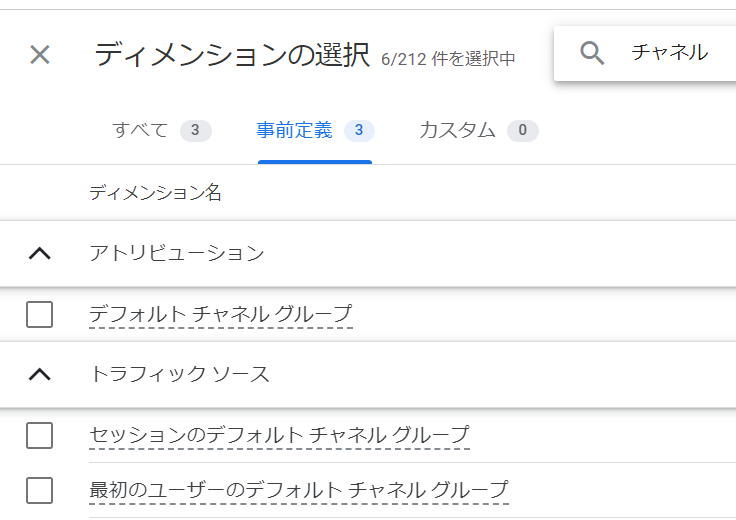
誤解されている意味:3つの違いがわからない
正しい意味:
セッションのデフォルトチャネルグループ:訪問時の流入チャネルが、訪問ごとに設定される
最初のユーザーのデフォルトチャネルグループ:ユーザーの初回訪問時の流入チャネルが訪問ごとに設定される(directなどの例外を除き、初回にセットされたものが反映され続ける)
デフォルトチャネルグループ:コンバージョンしたデータのみに対して付与される、流入チャネル。設定しているコンバージョンモデル等によって設定される項目は変わる
最も大切なのは「アトリビューション」配下にある「デフォルトチャネルグループ」を間違えて選ばないことです。こちらを間違えて選択し、流入が少ないと言われるケースが多いです。こちらはあくまでもコンバージョンしたユーザーのみが対象となります。ほとんどの場合は「セッションのデフォルトチャネルグループ」を利用することになるでしょう。
6:コンバージョンイベント(ディメンション)
表示される場所:探索のディメンション名
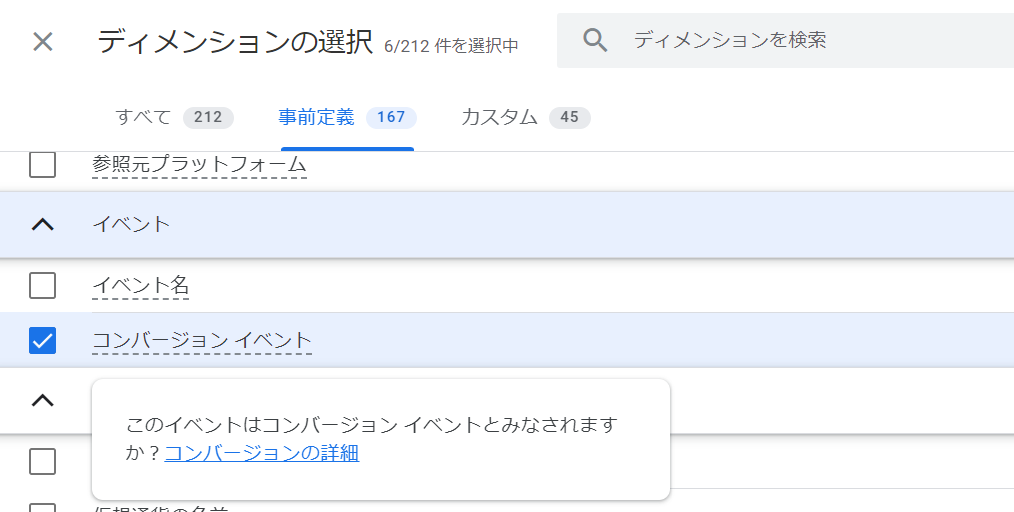
誤解されている意味:コンバージョンしたイベント名の一覧が出てくる
正しい意味:true(コンバージョンとして登録されたイベント)あるいは(not set)のいずれかが表示される
コンバージョンイベントのディメンションは、該当データがコンバージョンか否かだけを判定してくれます。コンバージョンごとの数値などを見たい場合はディメンションで「イベント名」もあわせて追加した上でレポートを作成すると良いでしょう。
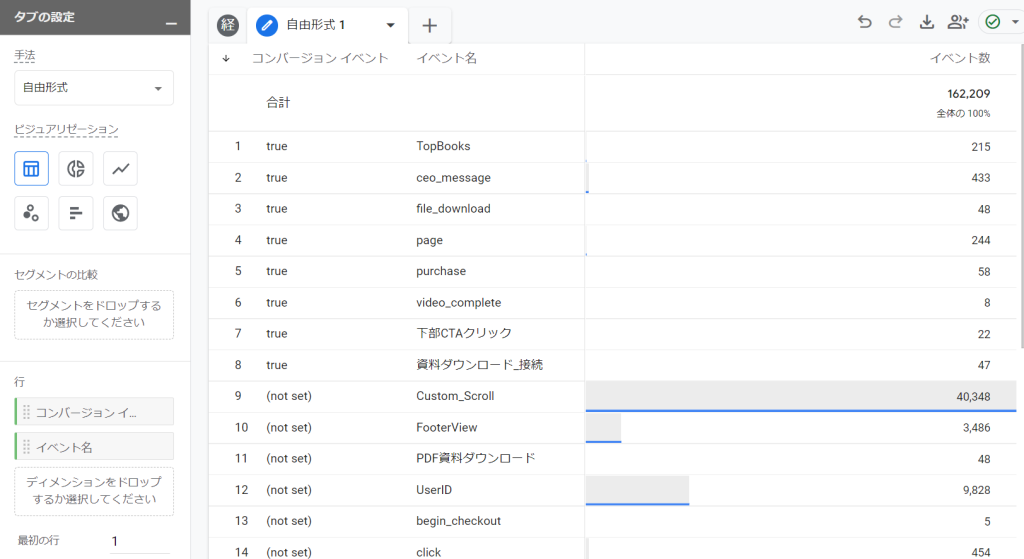
7:ページローケーション(ディメンション)
表示される場所:探索のディメンション名
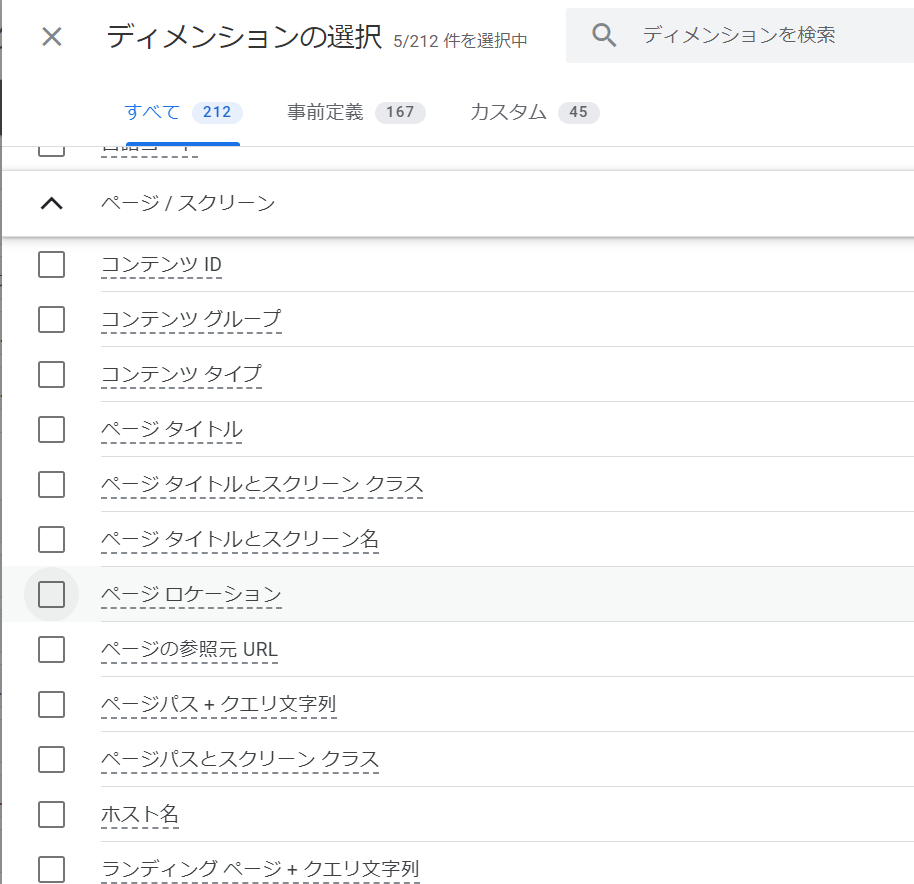
誤解されている意味:URL的な何か
正しい意味:https://から始まるURL全て
ページをディメンションとして使いたい場合に、どれを選ぶか迷うことが多いかと思います。主には使うのは以下の5つです
ページタイトル:ページのタイトル名
ページローケーション:ページの完全なURL 例)https://www.ga4.guide/wp-admin/post.php?post=2733&action=edit
ページパス+クエリ文字列:ドメイン部分を除いた、パラメータありのURL 例)/wp-admin/post.php?post=2733&action=edit
ページパスとスクリーンクラス:ドメインとパラメータ部分を除いたURL 例)/wp-admin/post.php
ホスト名:ドメイン部分 例)https://www.ga4.guide/
分析に使いたい粒度によって上手く使い分ける必要があります。
8:検索キーワード(ディメンション)
表示される場所:探索のディメンション名
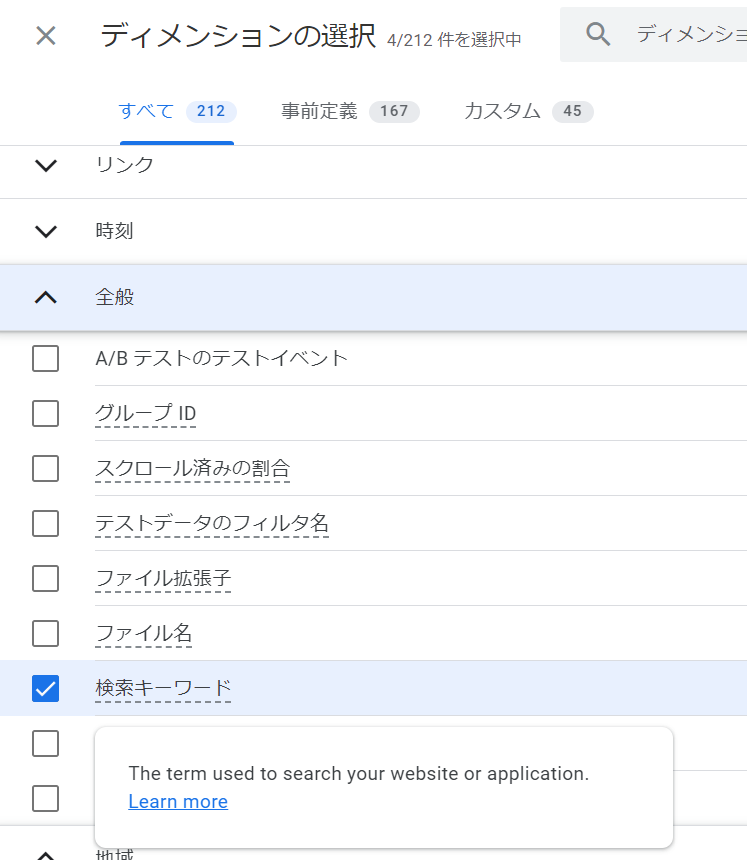
誤解されている意味:検索エンジンからの流入キーワード
正しい意味:サイト内検索で利用されたキーワード
こちらの検索キーワードは拡張機能でサイト内検索をONにしていた時に、サイト内で検索されたワードが表示されます。検索エンジン等のキーワードは探索内では出すことが出来ません。Google Search ConsoleとGA4を連携して、レポートの方で確認をしましょう。
9:eコマースの数とeコマースの購入数と数量(指標)
表示される場所:探索の指標名や一部レポート
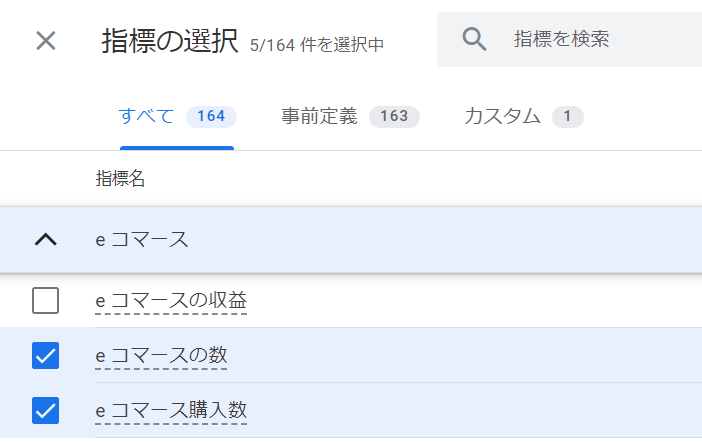
誤解されている意味:違いがよくわからない
正しい意味:eコマースの購入数=購入が完了した回数 eコマースの数=購入された商品の種類数 数量=購入された商品点数
1回の購入で商品Aを2個、商品Bを3個購入した場合
eコマースの購入数=1回
eコマースの数=2個
数量=5個
という形になります。
コンバージョン数などを見たい場合はeコマースの購入数を利用し、何個の商品が売れたのかを(商品ごとや日ごとに)みたい場合は数量を利用しましょう。混同しやすいので、どちらを見たいかを決めてから選択してください。
10:アクティブユーザー数と総ユーザー数(指標)
表示される場所:探索の指標名や一部レポート
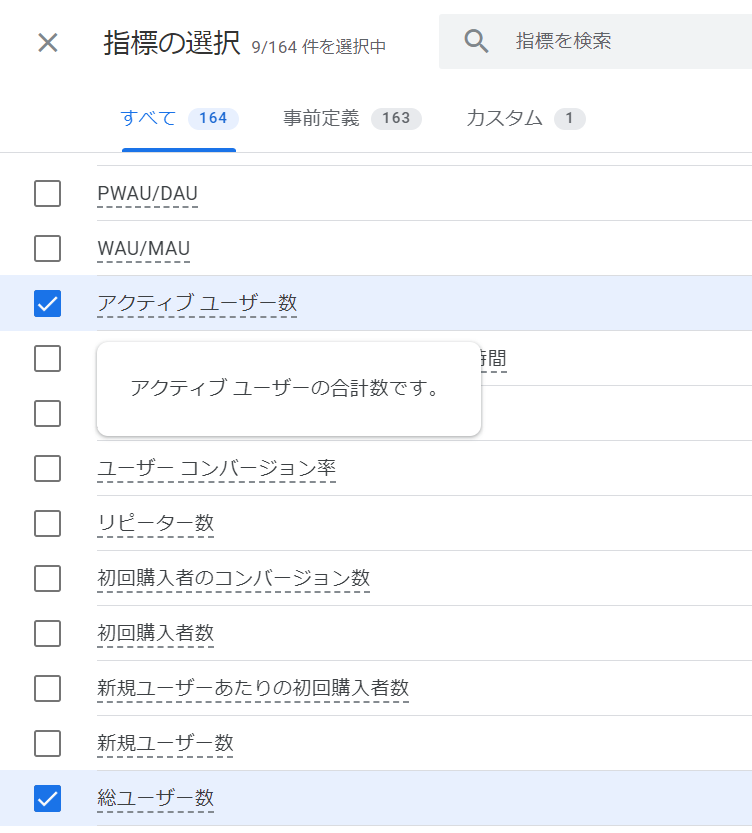
誤解されている意味:違いがよくわからない
正しい意味:
総ユーザー数 サイトを訪れた訪問者数(Cookie等でユニークユーザーを判別)
アクティブユーザー エンゲージメントしたセッションがあったユーザー数 あるいは first_visitイベント発生 あるいは page_view、scroll、user_engagementのengagment_time_msecが発生したユーザー数
アクティブユーザーがわかりにくいかと思います。最後のuser_engagementに関しては、フォアグラウンド(ユーザーの画面に映っている時間)が1秒以上存在した場合に発生します。サイトを別タブなので開いてその後見なかった場合は、総ユーザー数=1、アクティブユーザー=0になります。
多くのサイトではほぼ数値に違いがなく、アクティブユーザーが0.1%~3%くらい低い傾向にあります。
10個の間違いやすいディメンションや指標を紹介いたしました。皆さんは何個知っていましたか?
ぜひ正しいディメンションや指標を選んでレポート作成をしていただければ!